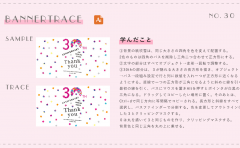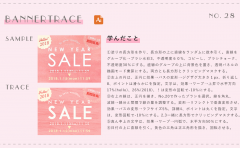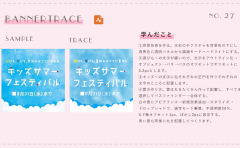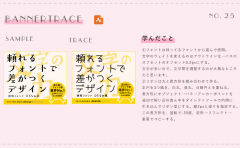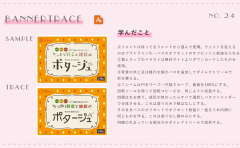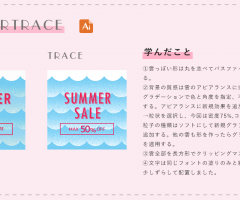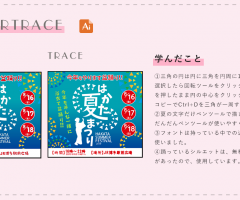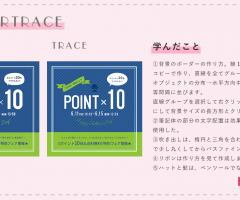今回はずっと気になっていたリーフの作り方。
ブレンドツールをはじめて使用しました。
今までフレームなどを作るとき、同じものを並べるときはコピーをして整列させたりしていたので工程が多かったのですが、ブレンドツールを使えば範囲内に均等に同じものを並べて後から足したり減らしたりできるので、とても便利です。
次回の投稿で、ブレンドツールについて、もっと調べて記事を書きたいと思います。
とりあえず、本日は学長との逆レッスン動画を見ながら、リーフを一緒に作っていきましょう!
逆レッスン動画 19分
- リーフは、楕円→アンカーポイント切り替えツールで上下のパスをクリックし成形する。
オブジェクト→変形→回転、オブジェクト→変形→リフレクト垂 直回転、左右の位置を決めグループ化し、Altを押しながらクリックし、ポイン タが白黒三角になったらShiftを押し垂直にずらして下にコピーする。
オブジェ クト→ブレンド→ブレンドオプションステップ数を15にして、オブジェクト→ ブレンド→作成する。- 縦に並んだリーフが、隠れるくらいの正円にオブジェクト→パス→アンカー ポイントの追加をして、ダイレクトツールでパスを削除して1/3の円にする。
- 1と2を選択、オブジェクト→ブレンド→ブレンド軸を置き換えるで円に沿う ので、オブジェクト→ブレンド→ブレンドオプション の間隔数を減らし、方向→パスに沿うにする。位置が 決まったら、オブジェクト→ブレンド→拡張する。
- 正円を描き、パス上文字ツール→円上で~マーク が出たら文字を描く。文字間をAlt+←・→で調整、 文字が細いので、線1pxにしてウェイトを太くする。
- かえでマークはペンツールで描く。 かえでをコピーして縮小、回転して配置する。

15年前叶わなかったWebクリエイター・デザイナーになるために再挑戦。
40代でウェブデザイン技能士を取得。
Webデザイナーとして、まずはイラレ道場をスタート。
1枚の画像でわかるIllustratorの使い方を目指します。
同じように勉強されているあなたのお役に立てますように。